Windows Phone 7 is een platform dat veel toontbeloven met zijn unieke Metro UI. Hoewel de UI een applaus verdient, ontbreken bepaalde zeer elementaire aspecten van elk besturingssysteem - zoals een fatsoenlijke ingebouwde audiorecorder -. Hoewel een gemakkelijk via de markt kan worden geïnstalleerd, is er geen manier om die opgenomen bestanden pijnloos op uw pc te openen, of wel? Met behulp van freeware Opnameapparaat voor WP7 en AudioRecorderCopier, kunt u nu uw opgenomen bestanden gemakkelijk naar uw pc kopiëren.
AudioRecorder, ontwikkeld door Mosman kan net als elke andere fatsoenlijke audiorecorder zijner voor WP7 maar in combinatie met het AudioRecorderCopier-programma zul je nooit meer klagen over het gebrek aan toegang tot opgenomen audiobestanden. Laten we de app eens bekijken en één voor één programmeren.
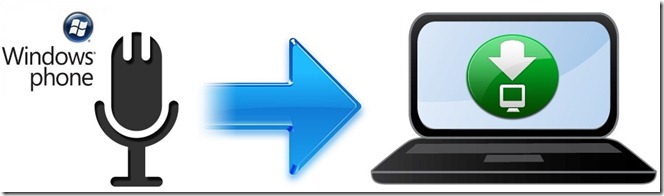
AudioRecorder (WP7)
De app-interface is behoorlijk snel en intuïtief voor zelfs de meest casual gebruikers. Door de audio op te nemen in het golfformaat, kun je spelen met een flink aantal handige functies.
U kunt een dop op de lengte van de opname plaatsenom te voorkomen dat je enorme hoeveelheden ruimte op je opslagschijf gebruikt. Dat gezegd hebbende, je kunt ook rechtstreeks in de app naar je opname luisteren en zo de interval instellen voor vooruit en achteruit spoelen bij het slepen van de afspeelschuifregelaar. Je moet in het eerste screenshot de tekst in het rood hebben genoteerd met de tekst:Sta opname toe onder Screenlock”. Als u deze optie inschakelt, is het duidelijk dat u hiermee kunt doorgaan met opnemen, zelfs nadat het scherm is vergrendeld. Een andere coole functie is de mogelijkheid om de opgenomen bestanden in de Music Hub te integreren, zodat je niet gek op deze bestanden in je mappen hoeft te zoeken. (Afbeeldingen, met dank aan Windowsphoneapplist.)
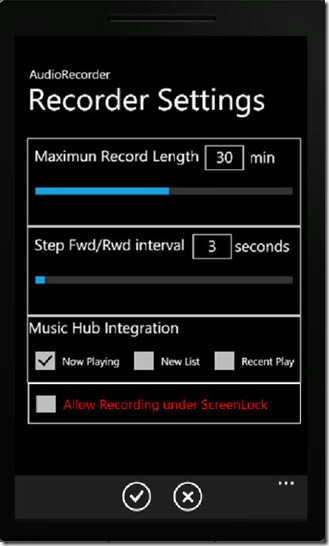
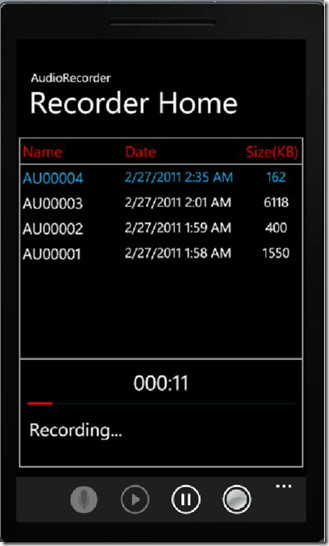
Voeg tags toe om elke opname gemakkelijk te identificeren. Nooit meer door de bestanden gaan op basis van datum of tijd en gissen naar waar uw opname misschien is. Tags voegen zeker een beetje extra ‘Wow’ toe aan deze toch al prachtige app die op het punt staat nog briljant te worden naarmate we verder gaan naar de AudioRecorderCopier.
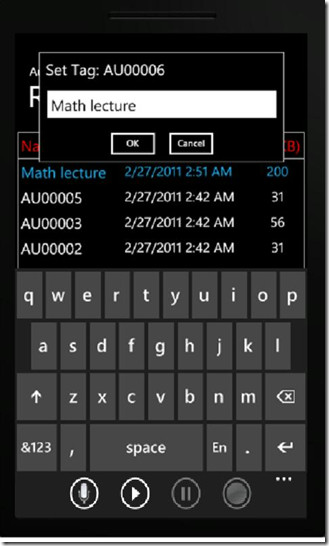

AudioRecorderCopier (Desktop)
Dit is een eenvoudige open source freeware die ooit wasgeïnstalleerd op uw pc, maakt verbinding met uw AudioRecorder-app op uw WP7-apparaat via USB en laat u alle opgenomen bestanden kopiëren die het in de app vindt.
Om het programma te gebruiken, installeer het eenvoudig en voer het uit in de admin-modus. Als u zich achter een firewall bevindt, moet u de poort openen 7421 voor toegang tot deze applicatie. Als dat is gebeurd, sluit u uw telefoon via USB aan op de pc en start u de AudioRecorder-app op uw telefoon en gaat u naar Kopiëren naar pc pagina in de app, terwijl u onderweg de hostnaam of het IP-adres van uw pc invoert. Klik Maak verbinding met pc en je zult goed zijn om met het programma te gaan dat je alle opgenomen bestanden toont die klaar staan om naar de pc te kopiëren.
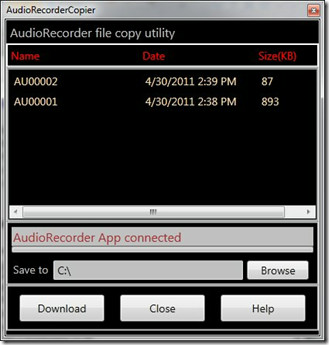
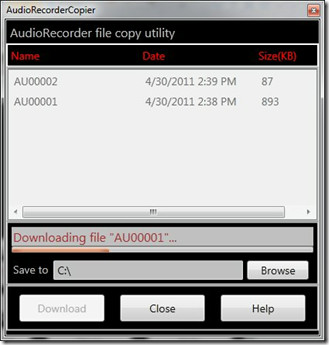
Raadpleeg de onderstaande schermafbeelding voor een volledige lijst met instructies die u stap voor stap opstelt, of u kunt deze gemakkelijk vinden als u op de Helpen knop in het programma.
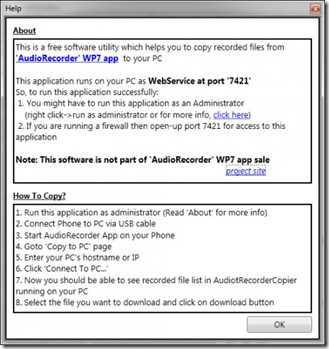
De app, die $ 1 kost.99 die momenteel op de markt is, lijkt een prijs die de moeite waard is om te betalen als je het eenmaal hebt aangesloten met het AudioRecorderCopier-programma en al je opgenomen bestanden zonder gedoe naar je pc kunt kopiëren. Dus ga je gang, maak je leven gemakkelijker door deze app en dit desktopprogramma een kans te geven.
AudioRecorder downloaden (WP7)
AudioRecorderCopier downloaden (Desktop)













Comments